◆エクセルで社員の売上や
支店別の売上などに順位をつけて表示する
社員の売上や支店別の売上などに
順位をつけて表示する方法は
「RANK」関数を使います。
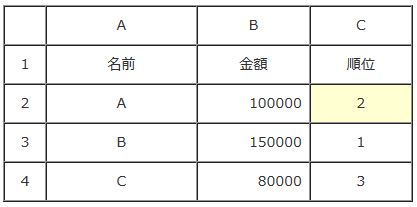
上のような表を例にすると、
C2のセルに式を入力します。
「 =RANK(B2,$B$2:$B$4,0) 」
「=RANK」は順位を表示するための関数です。
「B2」は順位を決めるための
金額が入力されているセルが
B2であることを指定しています。
「$B$2:$B$4」は金額が入力されている
セルの範囲が
B2からB4までであることを指定しています。
「B2:B4」でもOKなのですが、
この式をコピーした時に
範囲が変わってしまうので、
範囲を固定するために
「$」を付け加えています。
C2に入力した式を
マウスでC4までドラッグして
コピーすればOKです。
コピーの方法はエクセル入門の
「表の作成」の「式を他のセルに貼り付ける」
で説明しています。
RANK関数は主要関数一覧の統計でも説明しています。
この関数を利用したテンプレートはこちらにあります